
软件介绍:
Civil 3D 全称为 Autodesk Civil 3D ,简称 C3D ,是由美国 Autodesk 公司开发的一款基于 AutoCAD 平台的专业土木工程设计与信息建模软件(CIM)。 Civil 3D 于 2005 年首次发布,是 AutoCAD 的扩展版本,为土木工程师、建筑师和规划师提供了强大的设计、分析和协作工具,广泛应用于道路设计、场地规划、管网设计、土方工程、水利工程等领域。 Civil 3D 的主要功能包括地形建模、道路与管线设计、土方量计算、剖面生成、流域分析与水文建模、动态数据更新以及与建筑信息模型(BIM)的深度集成。
当前版本主要功能&新增功能:(以下信息来源于网络,仅供参考)
首次发布日期: 2010 年 3 月
- 动态地形建模: 支持从点云数据快速生成地形模型,并实现动态更新。
- 道路设计工具: 提供基于标准的道路和交叉口设计功能,支持自动生成剖面图。
- 管网设计优化: 增强了给排水管网的建模和分析能力,支持复杂管线布局。
- 土方量计算: 自动计算土方平衡,提供精确的挖填方数据。
- BIM 集成: 支持与 Revit 和 Navisworks 的数据交互,提升协作效率。
- 水文分析工具: 提供流域划分和雨水径流模拟功能,优化水利设计。
安装教程:
温馨提示:
- 安装前请彻底关闭电脑里的杀毒软件和防火墙(Win10 系统还需要关闭 Defender)。
- 安装前一定要卸载干净之前电脑上安装过的 Civil 3D 软件,否则容易导致无法安装或最后安装不成功。
- 若安装包中没有注册机,可能是被杀毒软件删除,请关闭杀毒软件后重新解压安装包。
注意事项:
- 建议安装路径选择非系统盘(如 E 盘),避免权限问题。
- 请确保系统为 Win XP 或更高版本,32 位或 64 位系统需选择对应注册机。
开始安装:
1、打开下载好的软件安装包,鼠标右击【Civil 3D 2011】压缩包,选择【解压到 Civil 3D 2011】:
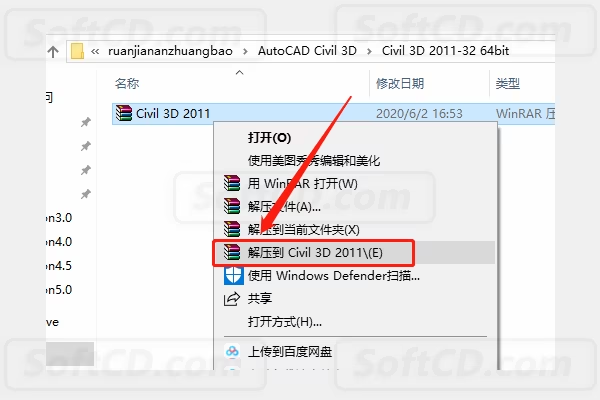
2、压缩包解压中请等待:

3、打开解压的【Civil 3D 2011】文件夹:
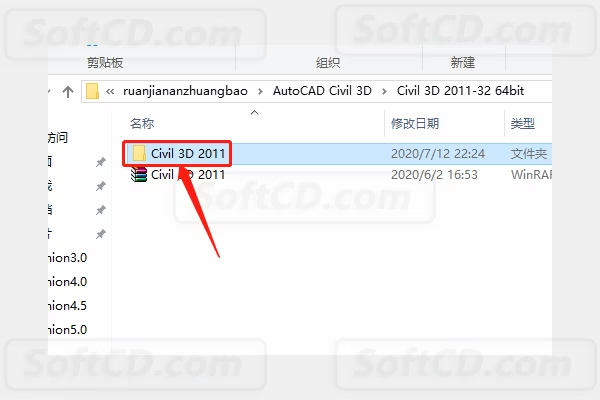
4、打开【安装包】文件夹:
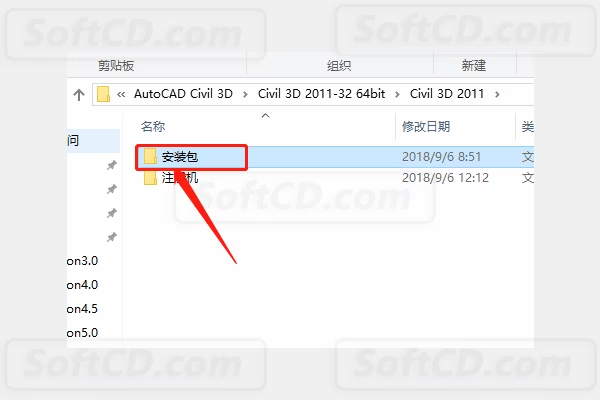
5、鼠标右击【setup】安装程序,选择【以管理员身份运行】:
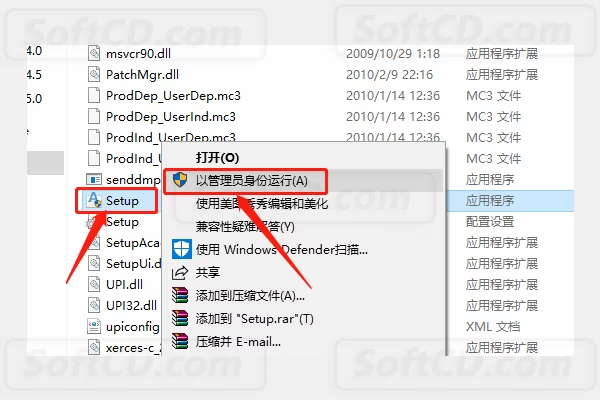
6、点击【安装产品】:

7、点击【下一步】:
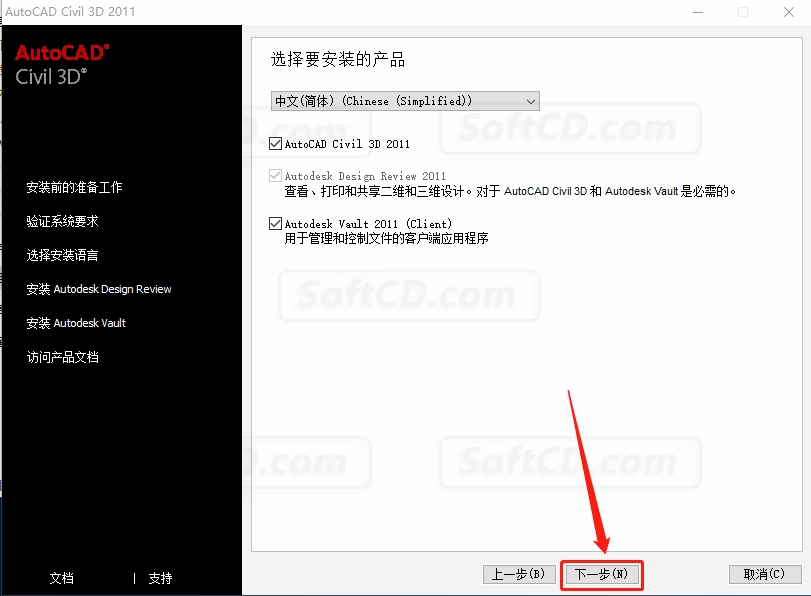
8、勾选【我接受】,点击【下一步】:
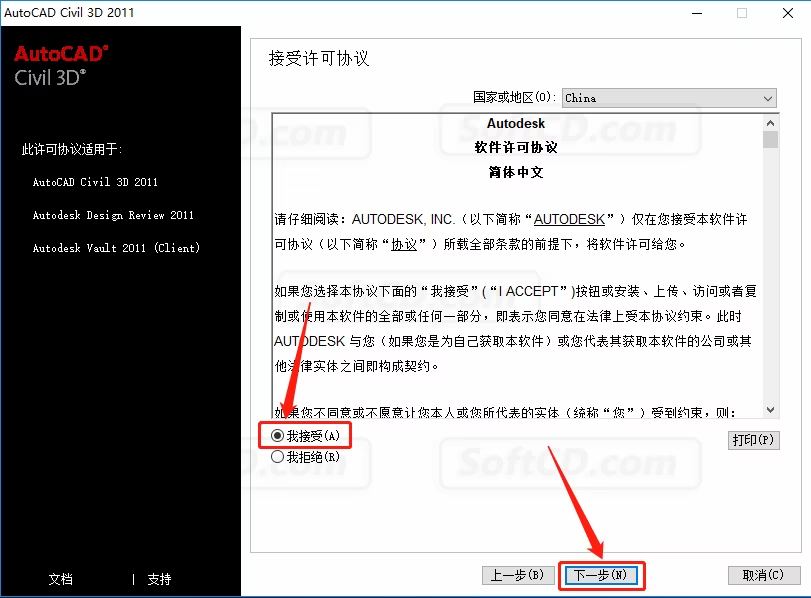
9、填写用户信息,输入序列号:666-69696969,产品密钥:237C1,输入后点击【下一步】:
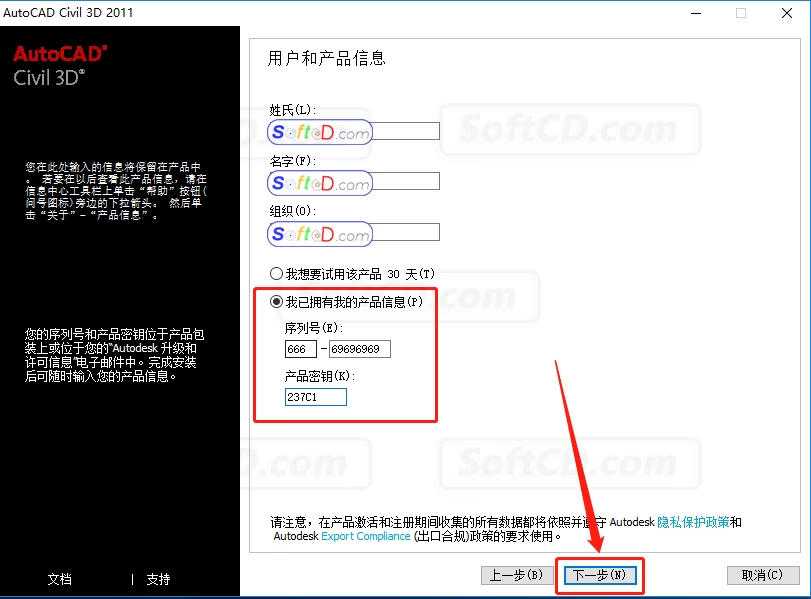
10、点击【配置】:
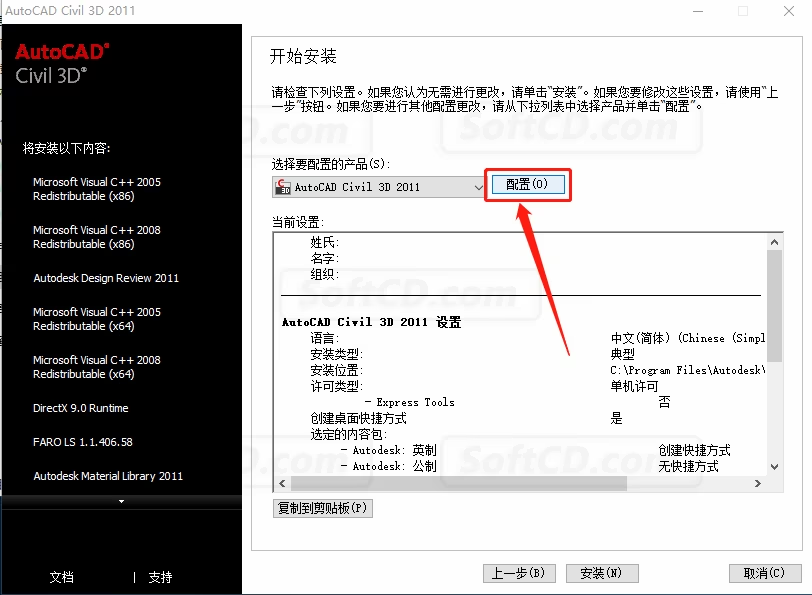
11、点击【Autodesk Design Review 2011】选项,点击【浏览】设置安装路径,建议安装在 E 盘新建的【Civil 3D 2011】文件夹,点击【下一步】:
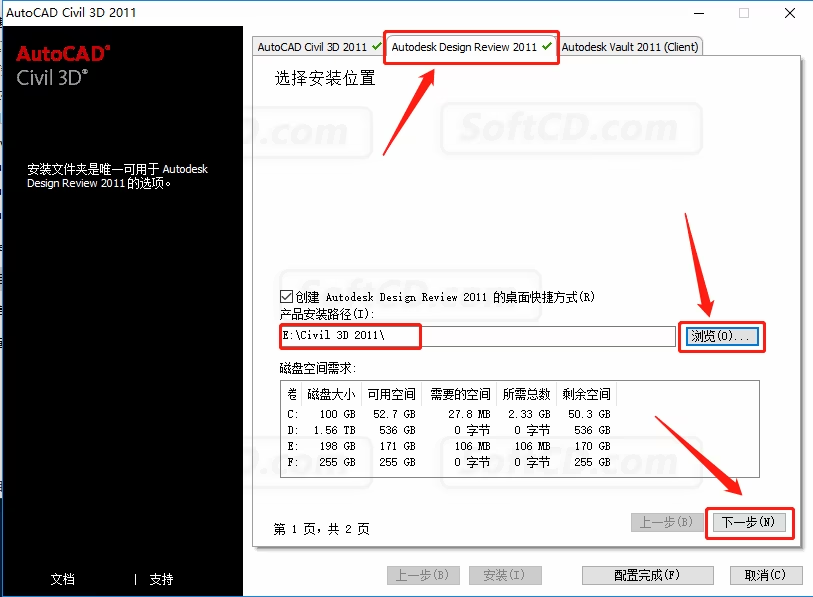
12、点击【Autodesk Vault 2011】选项,点击【浏览】设置安装路径,建议安装在 E 盘新建的【Civil 3D 2011】文件夹,点击【下一步】,最后点击【配置完成】:
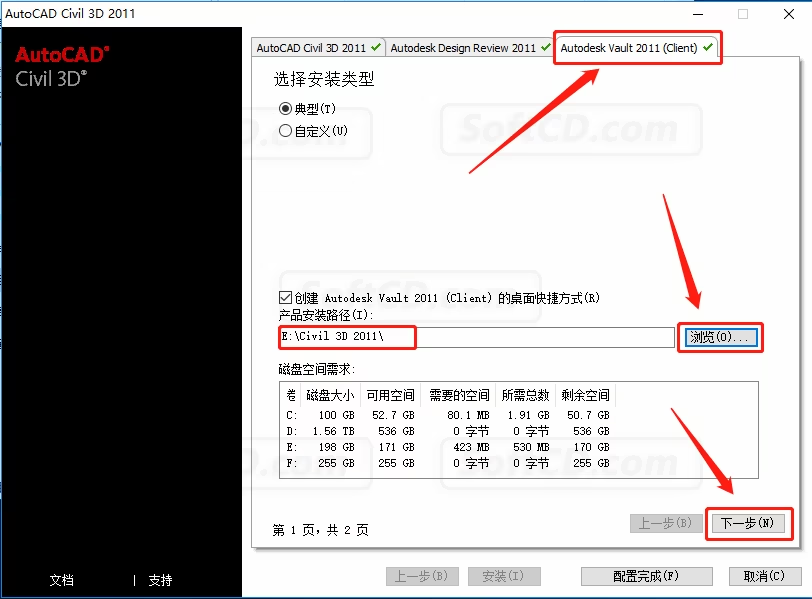
13、点击【配置完成】:
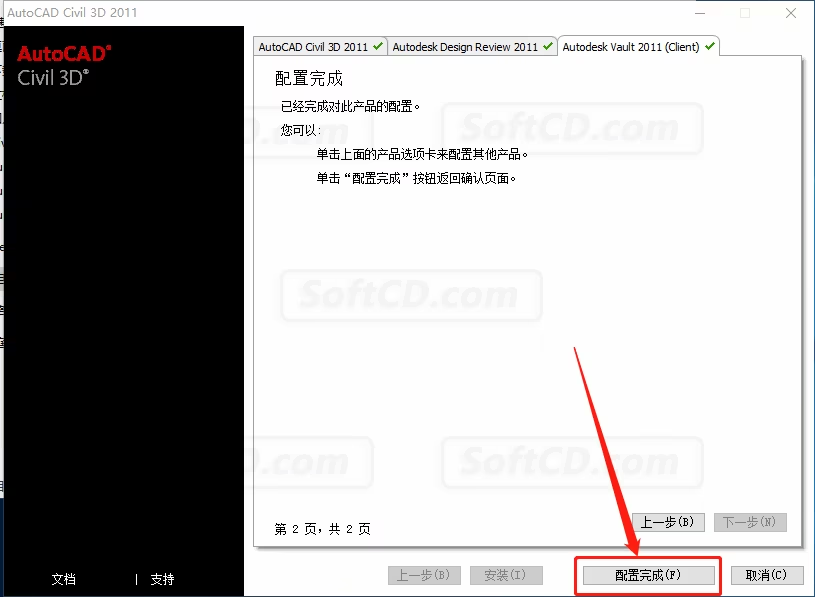
14、点击【安装】:
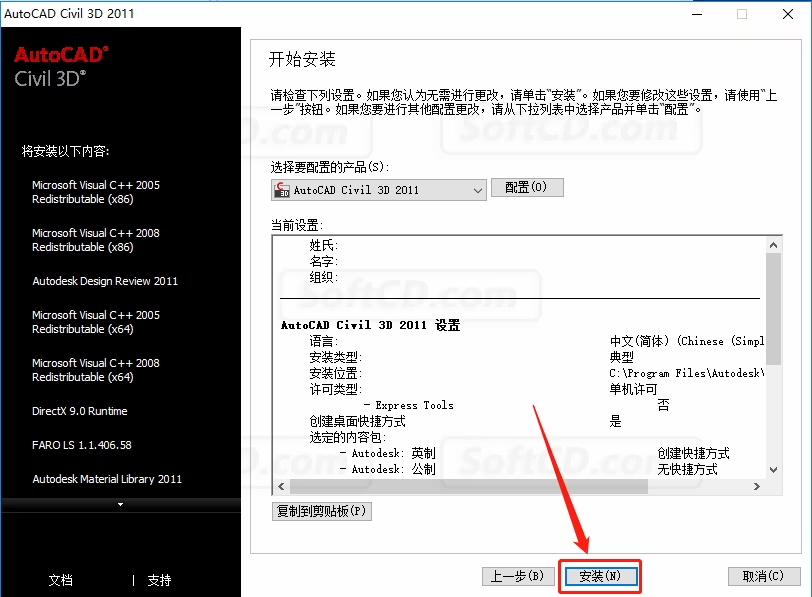
15、软件安装过程中请等待:
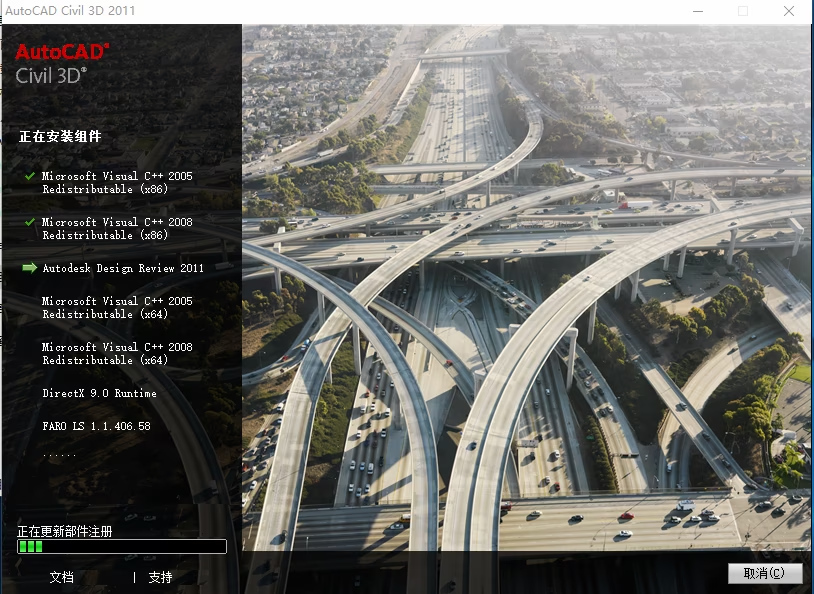
16、安装完成后取消勾选以下选项,点击【完成】:
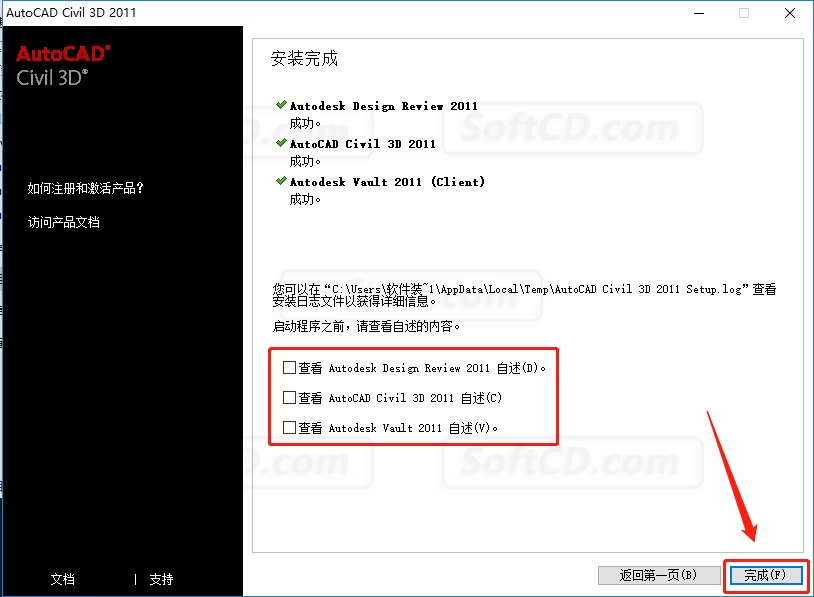
17、在桌面上找到【AutoCAD Civil 3D 2011】图标,双击打开:
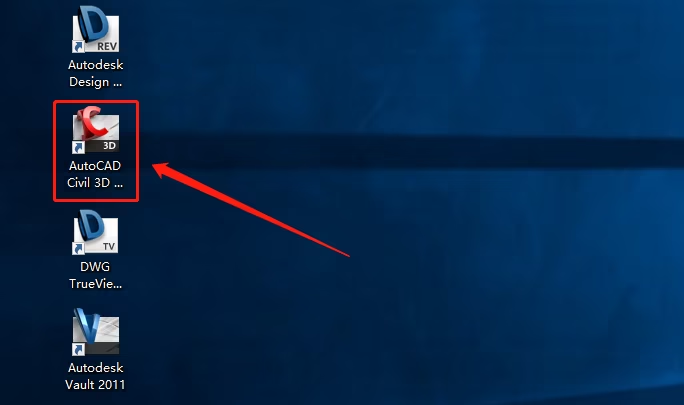
18、点击【激活】:
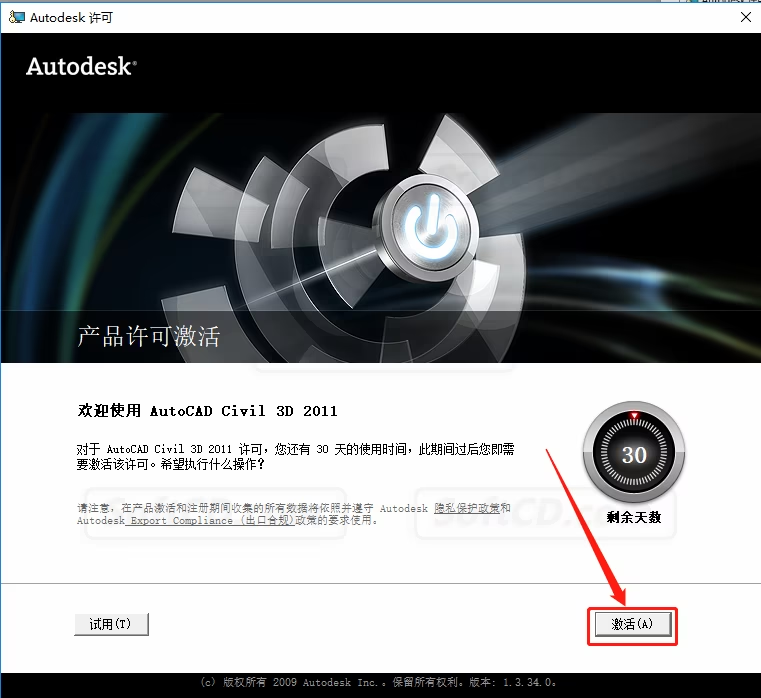
19、激活中请等待:
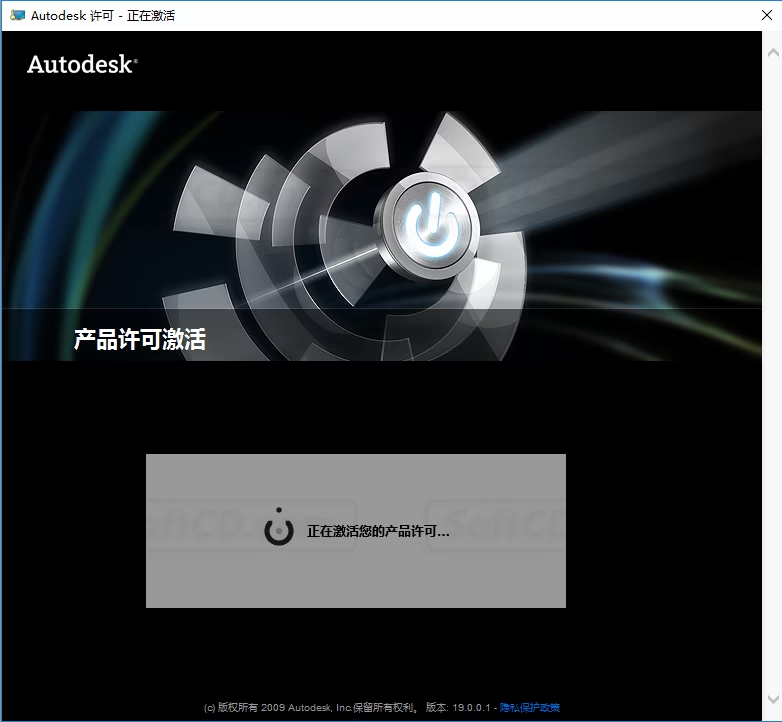
20、若出现未激活提示或以下页面,直接点击【关闭】:
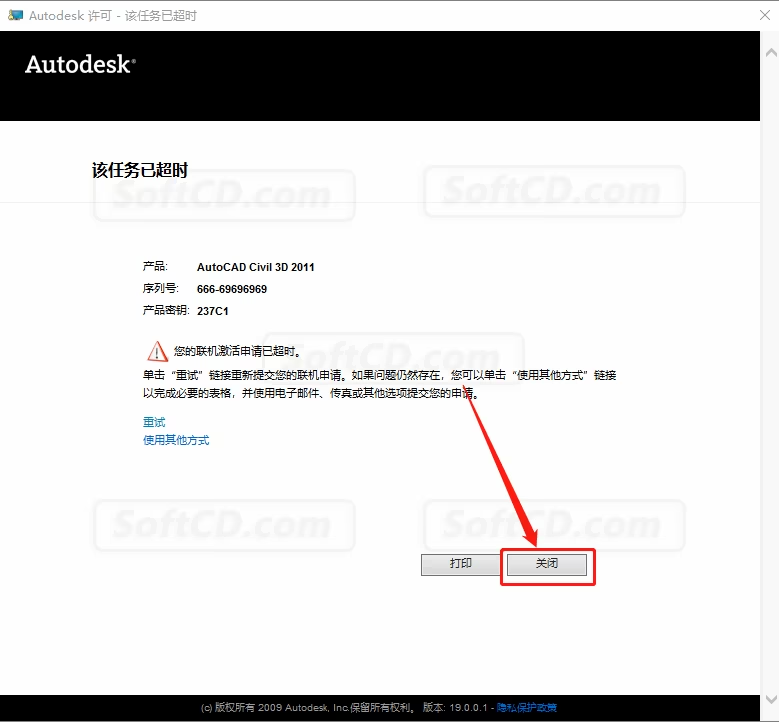
21、取消勾选【启动时显示此对话框】,关闭对话框:
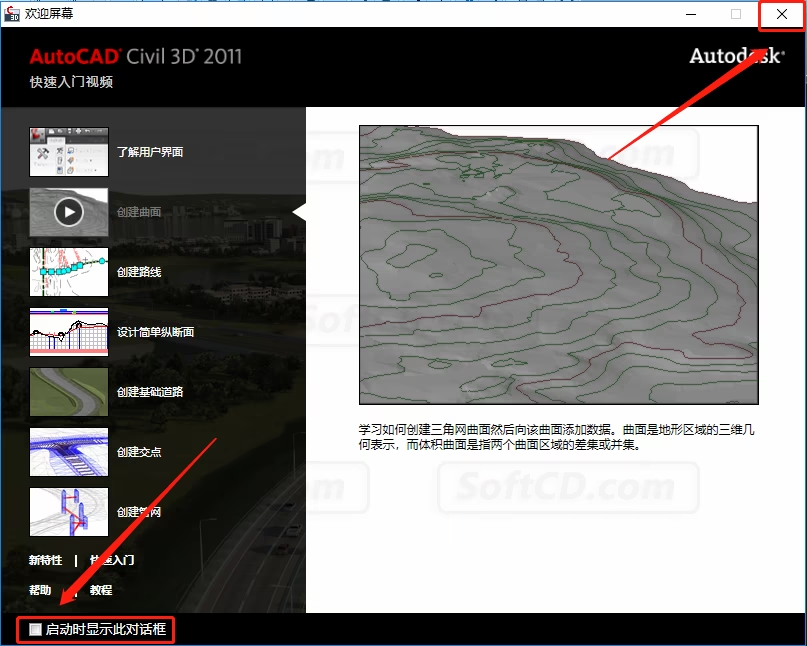
22、在右上角关闭打开的软件:
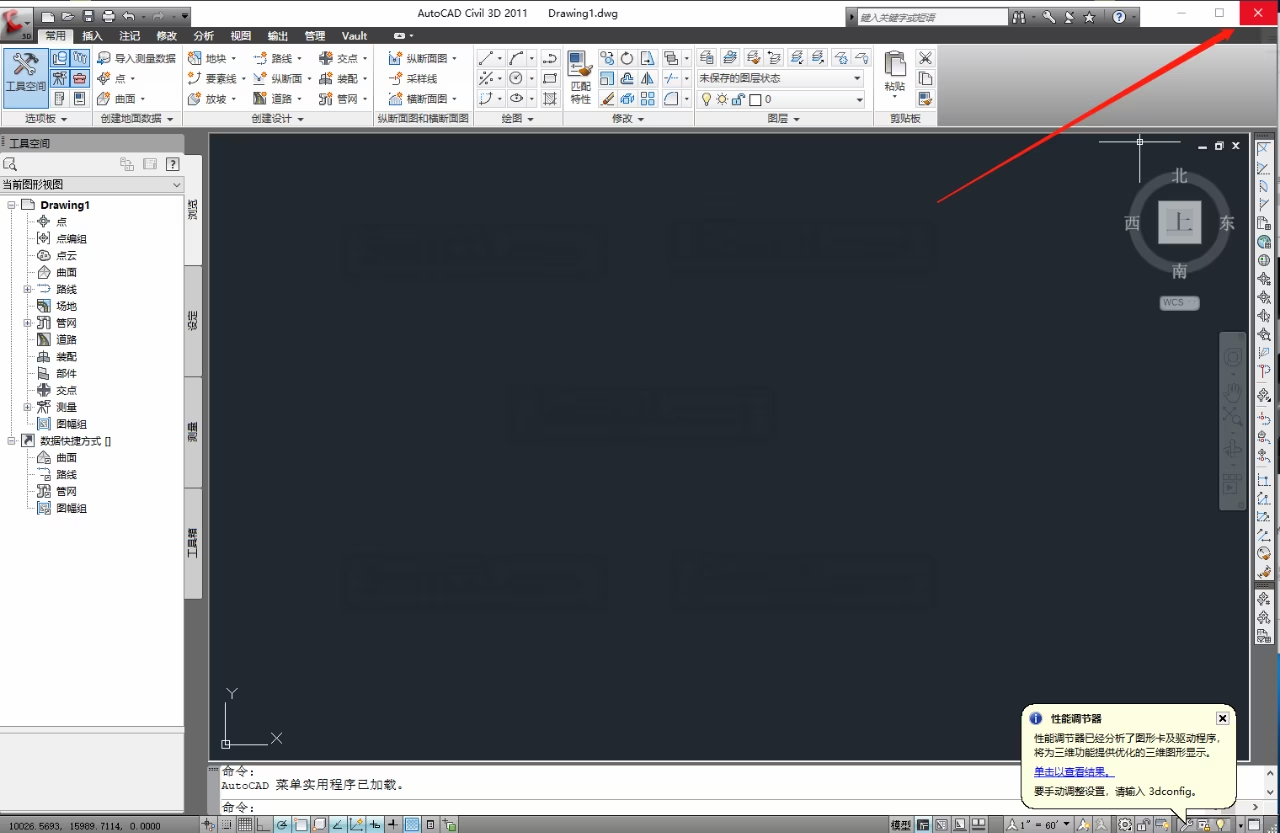
23、在桌面上找到【AutoCAD Civil 3D 2011】图标,双击打开:
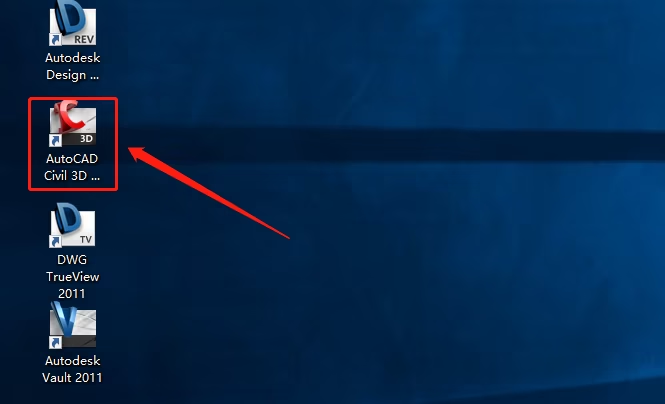
24、继续点击【激活】:
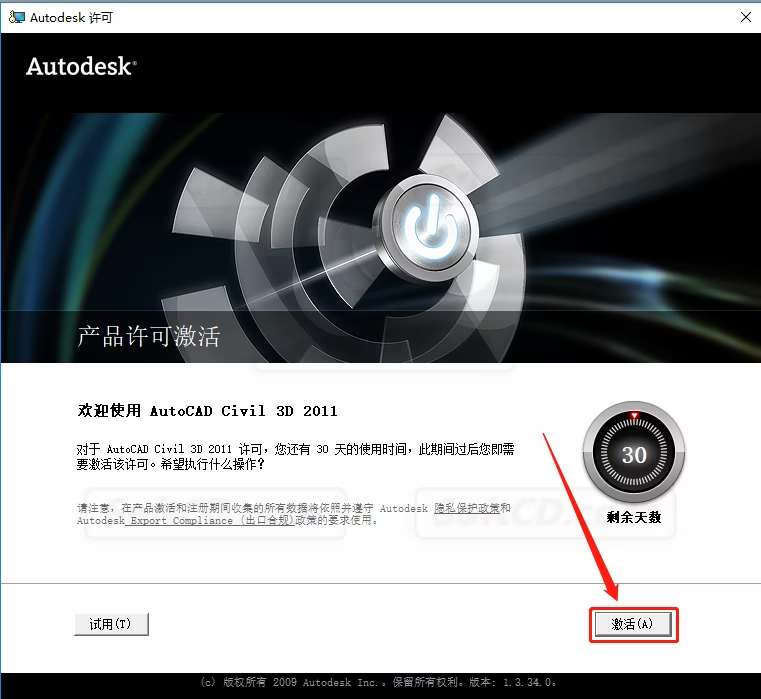
25、选择【我具有 Autodesk 提供的激活码】:
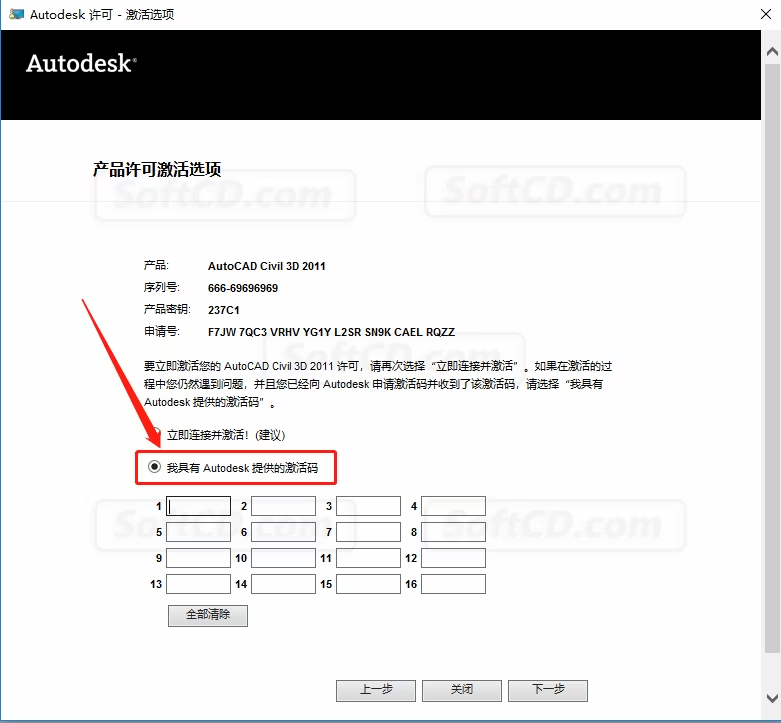
26、返回到解压的【Civil 3D 2011】文件夹,打开【注册机】文件夹:
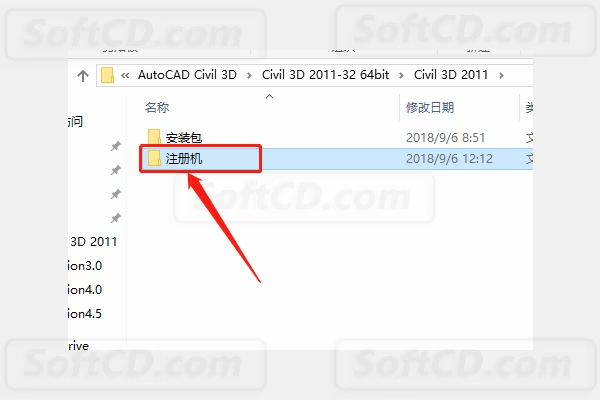
27、选中【Civil_3D 2011_x64】注册机,鼠标右击选择【以管理员身份运行】(64 位系统选择 Civil_3D 2011_x64,32 位系统选择 Civil_3D 2011_x86):
温馨提示:若安装包中没有注册机,可能是被杀毒软件删除,请关闭杀毒软件后重新解压安装包。
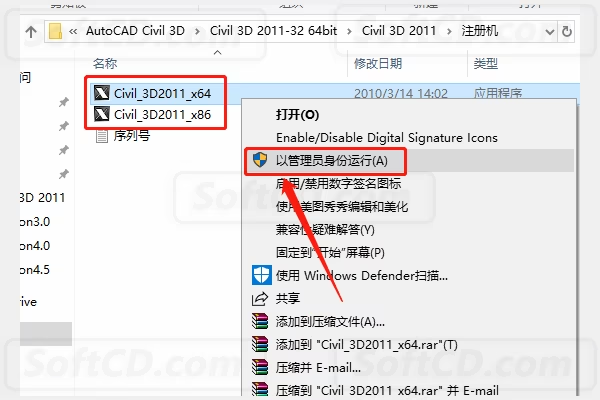
28、注册机打开界面如下图所示:
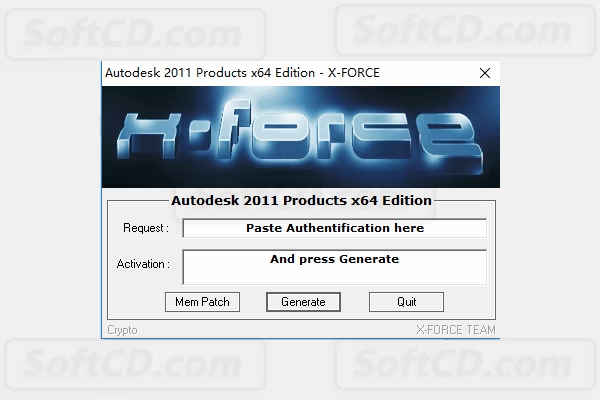
29、使用 Ctrl+C 复制申请号,粘贴到注册机【Request】中(删除原请求码内容),点击【Patch】:
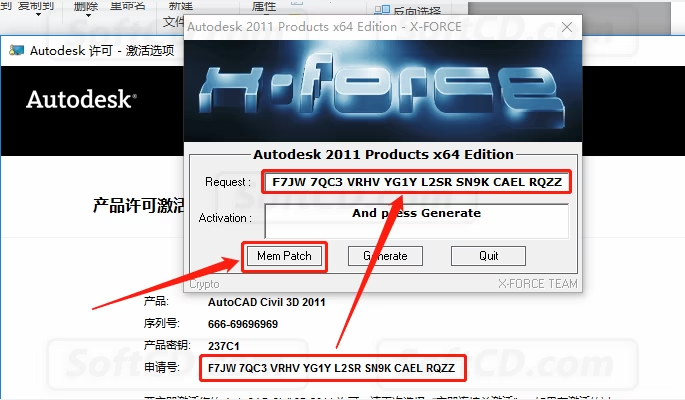
30、点击【确定】:
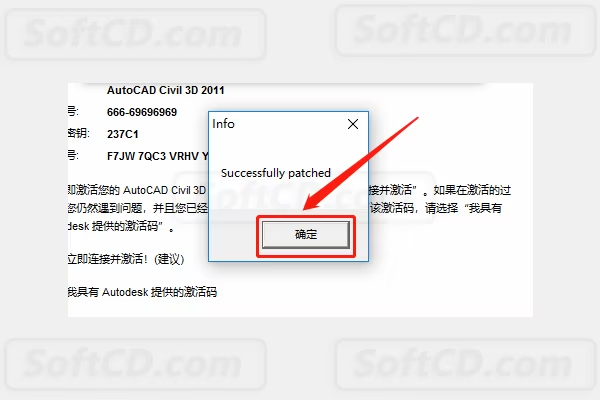
31、点击【Generate】:
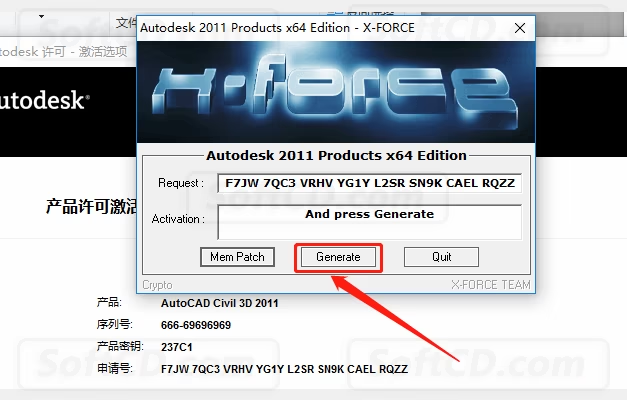
32、选中 Activation 中生成的激活码(检查是否复制完整),使用 Ctrl+C 或鼠标右击复制,粘贴到激活码框中,点击【下一步】:
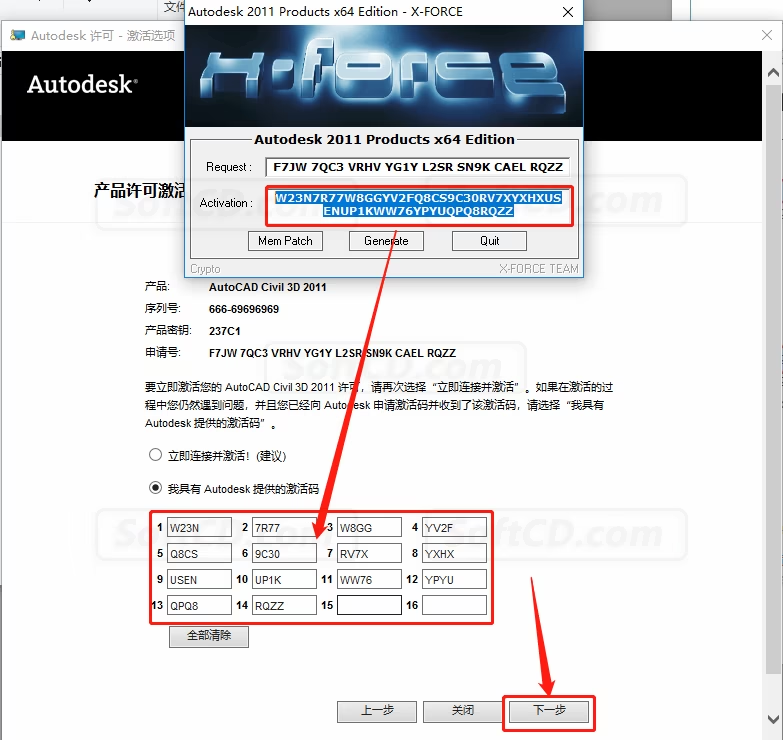
33、显示已成功激活,点击【完成】:
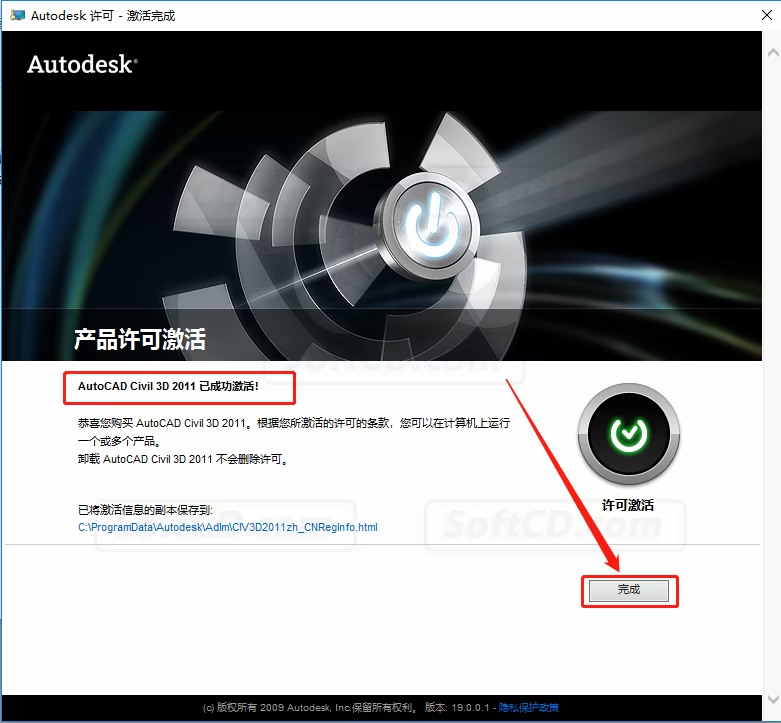
34、软件自动打开,打开界面如下图所示:
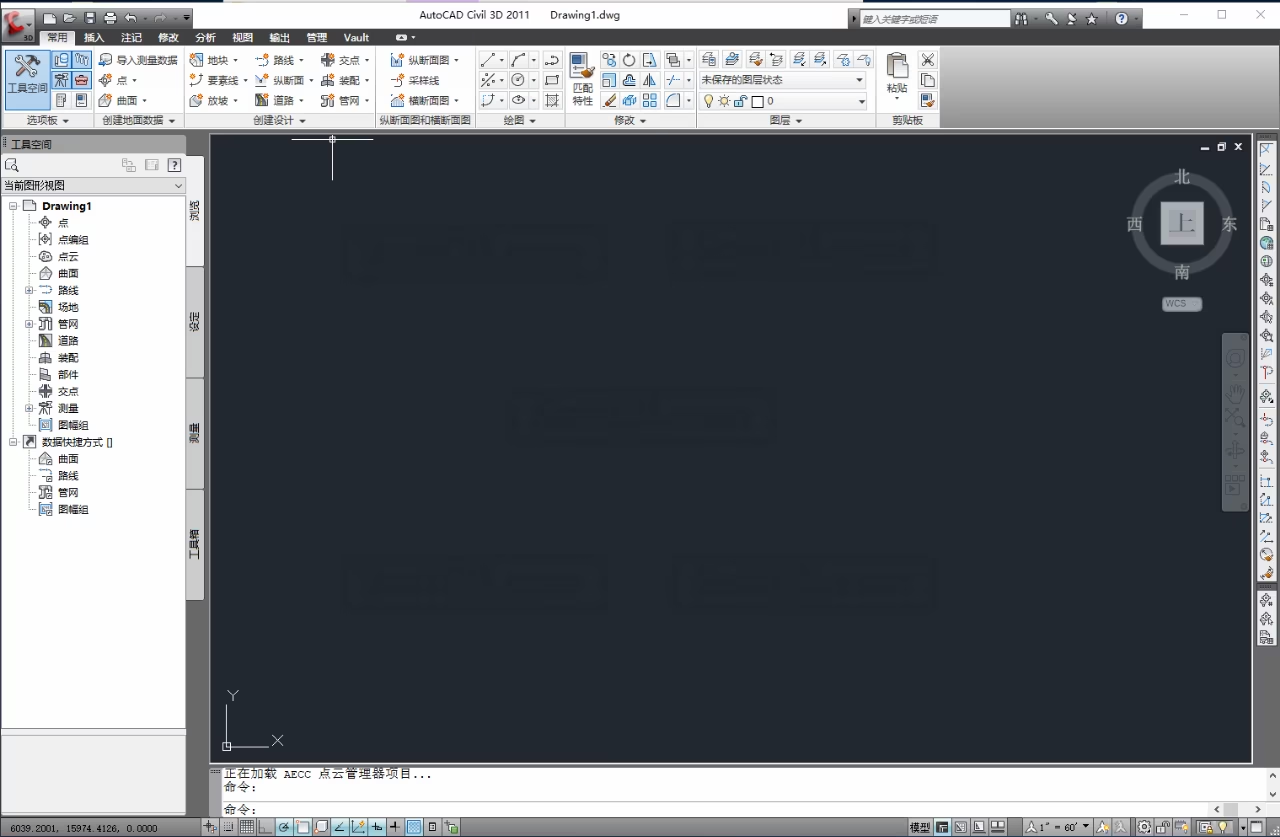
常见问题:
1、安装过程中提示“序列号无效”怎么办?
- 请确保输入的序列号为 666-69696969,产品密钥为 237C1,并以管理员身份运行安装程序。
2、注册机运行失败或提示错误怎么办?
- 请关闭杀毒软件和防火墙,重新解压安装包,并确保选择与系统匹配的注册机(32 位或 64 位)。
3、软件启动后界面显示英文怎么办?
- 在软件设置中切换语言为中文,或重新安装时选择中文语言包。
由于时效性,部分软件安装失败/无法使用等请在评论区留言或点此求助以便我们及时更新版本。
软件整理/服务器维护不易,若您成功安装,可将本站分享给更多小伙伴支持本站哦~
 Windows
Windows![[Win]Autodesk CAD 2024 for Win64bit位软件免费下载附激活工具激活码注册机序列号密匙中文破解版附详细安装教程AutoCAD 2024下载](https://assets.softcd.com/wp-content/cache/2023/11/22317_001.avif)

![[Win]Autodesk CAD 2023 for Win64bit位软件免费下载附激活工具激活码注册机序列号密匙中文破解版附详细安装教程AutoCAD 2023下载](https://assets.softcd.com/wp-content/cache/2023/11/22297_001.avif)
![[Win]Autodesk CAD 2022 for Win64bit位软件免费下载附激活工具激活码注册机序列号密匙中文破解版附详细安装教程AutoCAD 2022下载](https://assets.softcd.com/wp-content/cache/2023/11/22273_001.avif)
![[Win]Autodesk CAD 2021 for Win64bit位软件免费下载附激活工具激活码注册机序列号密匙中文破解版附详细安装教程AutoCAD 2021下载](https://assets.softcd.com/wp-content/cache/2023/11/22252_001.avif)
![[Win]Autodesk CAD 2020 for Win64bit位软件免费下载附激活工具激活码注册机序列号密匙中文破解版附详细安装教程AutoCAD 2020下载](https://assets.softcd.com/wp-content/cache/2023/11/22218_001.avif)
![[Win]Autodesk CAD 2019 for Win32bit&64bit位软件免费下载附激活工具激活码注册机序列号密匙中文破解版附详细安装教程AutoCAD 2019下载](https://assets.softcd.com/wp-content/cache/2023/11/22181_001.avif)

评论0